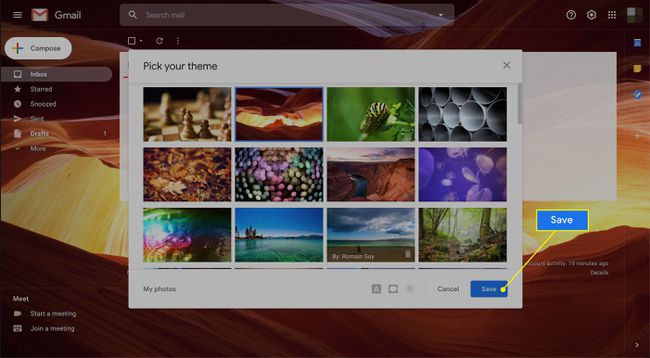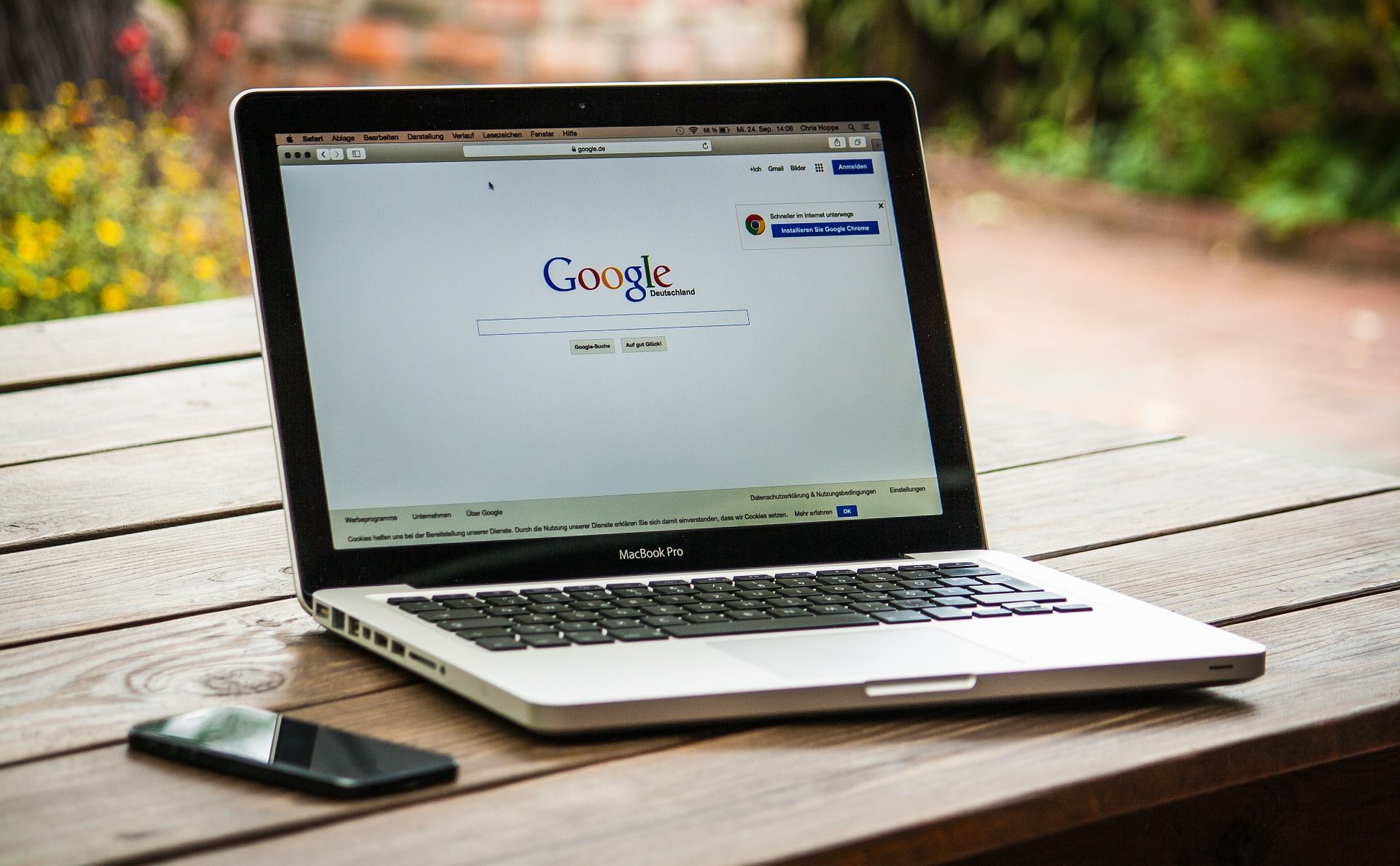Google Chrome on yksi suosituimmista verkkoselaimista. Siinä on monia mukautusvaihtoehtoja, mukaan lukien taustavärien ja kuvien muuttaminen mieleiseksesi. Lue eteenpäin muokataksesi web-selauskokemustasi.
Google-taustakuvan vaihtaminen
Seuraa alla olevia ohjeita saadaksesi lisätietoja Google-taustakuvien vaihtamisesta Chromessa.
-
Pääset Chrome-selaimen asetuksiin avaamalla selain ja kolme pystysuoraa pistettä oikeassa yläkulmassa ja valitse sitten asetukset avattavasta luettelosta.
-
Alapuolella Ulkomuoto Etsi Chrome-asetukset-välilehden osiosta Teemat mainittu yllä. Jos sinulla ei ole teemaa asennettuna, sinun pitäisi nähdä Avaa Chrome Web Store, jonka voit valita. Jos sinulla on jo teema tausta ja haluat vaihtaa sen, poista se valitsemalla Palauta oletusarvo† Kun olet poistanut, sinun tulee poistaa . täytyy nähdä Avaa Chrome Web Store vaihtoehto.
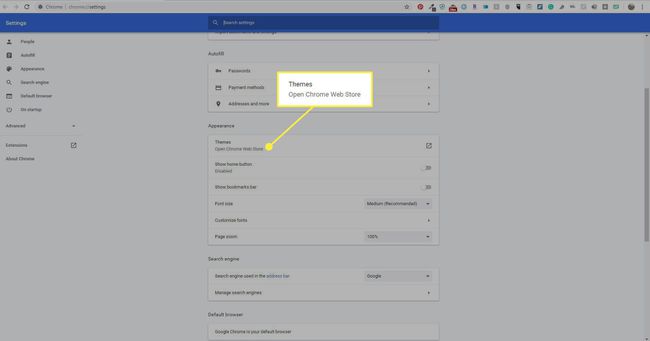
-
Valitse teema. Selaa yläreunassa olevaa Editor’s Picks -kohtaa ja vieritä alas muihin teemataustakuvien ryhmiin. Jos etsit jotain tiettyä, käytä vasemmassa yläkulmassa olevaa hakupalkkia. Voit myös etsiä luokan ja luokituksen mukaan.
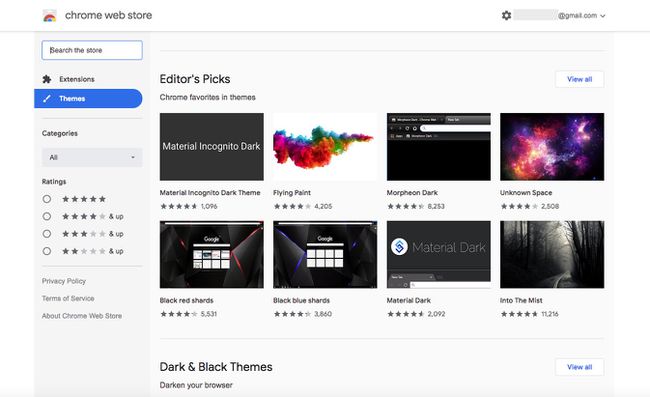
-
Kun valitset teemataustakuvan, valitse se ja valitse sitten sininen Lisää Chromeen -painiketta oikeassa yläkulmassa. Sitä käytetään automaattisesti Chrome-selaimessa.
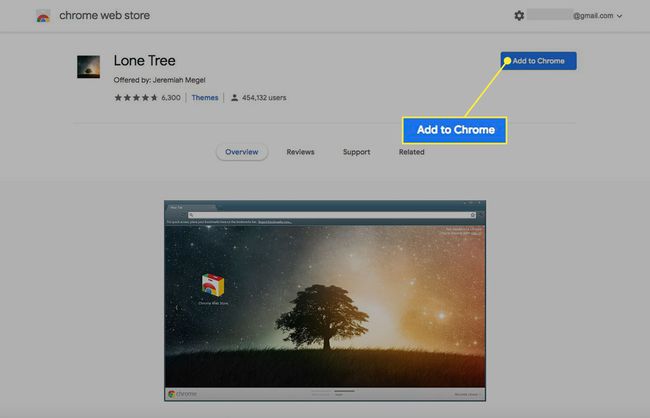
-
Saatat huomata, että selaimen yläreunan värit muuttuvat valitsemasi teematyypin mukaan. Jos ei, avaa uusi välilehti tai ikkuna nähdäksesi teeman taustakuvan ja värit.
Kokeile muita teeman taustalaajennuksia saadaksesi lisää mukauttamista
Voit saada lisäominaisuuksia Google-taustakuvallesi katsomalla muita kolmannen osapuolen Chrome-laajennuksia. Palaa Chrome Web Storeen ja valitse Laajennuksetja käytä hakupalkkia etsiäksesi taustat tai vastaavaa. Esimerkiksi laajennus Live Home – Live-taustakuvat tarjoaa useita lisäominaisuuksia, joita yksinkertaisissa Google-teemataustakuvissa ei ole. Staattisten taustakuvien lisäksi voit saada live-taustakuvia, rentouttavan meditaatiotilan, nykyisen sääennusteen, kellon ja tehtäväluettelon. Kun olet valinnut taustalaajennuksen, sinun tarvitsee vain valita sininen . valita Lisää Chromeen nuppi. Uusi ikkuna tai välilehti voi avautua heti, kun lisäät taustalaajennuksen. Jos ei, valitse kolme pystysuoraa pistettä selaimen oikeassa yläkulmassa ja valitse sitten Lisää työkaluja † Laajennukset löytääksesi laajennuksen, jotta voit ottaa sen käyttöön, poistaa sen käytöstä, tarkastella sen tietoja tai poistaa sen.
Vaihda Gmail-teeman taustaa
Tiesitkö, että voit vaihtaa Gmail-teeman taustan erikseen Chromen taustasta? Näin:
-
Kirjaudu Gmail-tilillesi verkkoselaimella. Valitse kiihtyvyys -kuvaketta oikeassa yläkulmassa ja valitse sitten Näytä kaikki Seuraava Teemat avattavassa luettelossa.
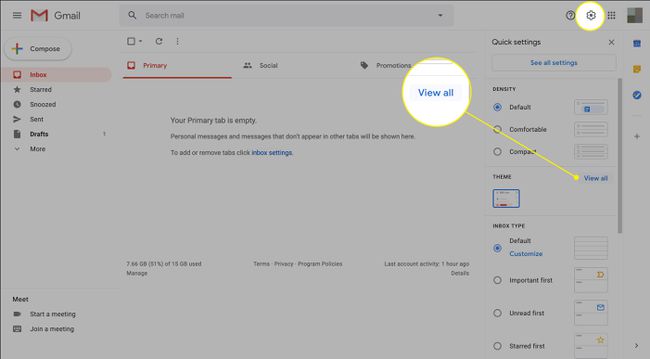
-
Saapuneet-kansiosi yläpuolelle avautuu teemallinen kuvaikkuna. Selaa kuvia ja valitse yksi, jotta se näkyy taustana.
-
Valitse Tallentaa kun olet tyytyväinen uuteen teema-taustakuvaasi. Voit myös valita: Minun kuvani vasemmassa alakulmassa käyttääksesi olemassa olevaa kuvaa Google-tililläsi tai ladataksesi uuden.